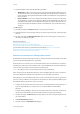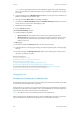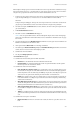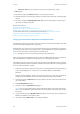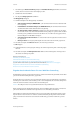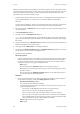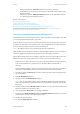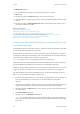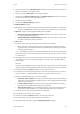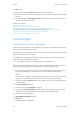Operation Manual
Scannen WorkCentre
®
5945/5955
Bedienungshandbuch 259
11. Gewünschte Option für die Randausblendung auswählen.
• Alle Ränder: An allen Seiten wird ein gleich großer Rand ausgeblendet. Mithilfe der Pfeil-
schaltflächen die Breite des auszublendenden Randes auf 3 bis 50 mm (0,1 bis 2,0 Zoll) ein-
stellen. Alternativ das Eingabefeld auswählen und über den Ziffernblock den gewünschten
Betrag eingeben.
• Einzelne Ränder: Die Breite des auszublendenden Randes kann an jeder Seite auf der Vor-
der- und Rückseite separat eingestellt werden. Mithilfe der Pfeilschaltflächen die Breite des
auszublendenden Randes auf 3 bis 50 mm (0,1 bis 2,0 Zoll) einstellen. Alternativ das ent-
sprechende Eingabefeld auswählen und über den Ziffernblock den gewünschten Betrag
eingeben.
12. OK antippen.
13. Auf dem Steuerpult die Starttaste drücken, um die Vorlage einzulesen.
14. Nach Abschluss des Scanvorgangs die Vorlage aus dem Vorlageneinzug bzw. vom Vorlagenglas
nehmen.
15. Auf dem Steuerpult die Auftragsstatustaste drücken, um die Auftragsliste anzuzeigen und
den Status des Auftrags zu prüfen.
Weitere Informazionen
Einführung in Workflows-Scans
Anmelden am Gerät mit einer Benutzerkennung
Ermitteln der Kontaktdetails des Systemadministrators in Internet Services
System Administrator Guide (Systemadministratorhandbuch) www.xerox.com/support.
Eingeben beschreibender Daten für einen Workflow-Scanauftrag
Erstellen eines neuen Profils in Internet Services
Entfernen von Leerseiten aus Vorlagen beim Scannen
Beim Workflow-Scannen werden Papiervorlagen in elektronische Bilder umgewandelt und an Abla-
gezielen im Netzwerk (Ablagebereiche) gespeichert.
Beim Erstellen eines Scans muss ein Profil verwendet werden. Das Profil enthält neben der Adresse
des Ablageziels auch andere Scaneinstellungen wie z. B. die Bildqualität. Die Scaneinstellungen kön-
nen beim Scannen bearbeitet werden, nicht aber das Ablageziel.
Hinweis: Diese Option muss vom Systemadministrator bereitgestellt werden.
Wenn auf dem Gerät die Authentifizierung bzw. die Kostenzählung aktiviert wurde, ist für den Zu-
griff auf die Workflow-Scanfunktionen möglicherweise eine Anmeldung erforderlich.
Mit der Option "Leerseitenverwaltung" können leere Seiten in Vorlagen beim Scannen ignoriert wer-
den. Die Leistung von "Ohne Leerseiten" kann mit den Funktionen "Hintergrundunterdrückung" und
"Randausblendung" möglicherweise verbessert werden.
1. Vorlagen mit der zu kopierenden Seite nach oben in das Eingabefach des Vorlageneinzugs ein-
legen. Vorlagenführungen so einstellen, dass sie die Materialkanten leicht berühren.
Alternativ:
Vorlageneinzug hochklappen. Vorlage mit der zu kopierenden Seite nach unten auf das Vorla-
genglas legen und mithilfe des Pfeils oben links ausrichten. Vorlageneinzug schließen.
2. Auf dem Steuerpult die CA-Taste (Alles löschen) drücken, um alle vorherigen Programmierun-
gen auszuschalten.
3. Die Betriebsartentaste drücken.
4. Auf dem Touchscreen Workflow-Scan antippen.